- Kunnskapsdatabase
- Data
- Dataadministrasjon
- Synkroniser data fra Amazon S3 til Data Studio
I betaSynkroniser data fra Amazon S3 til Data Studio
Sist oppdatert: 12 november 2025
Tilgjengelig med et av følgende abonnementer, unntatt der det er angitt:
-
Data Hub Enterprise
Merk: Hvis du er superadministrator, må du velge kontoen din i Data Studio beta for å bruke denne funksjonen.
I Data Studio kan du opprette omfattende datasett ved å synkronisere data fra Amazon S3 til HubSpot CRM. Synkroniser Amazon S3-data kontinuerlig og slå dem sammen med andre kilder for å forbedre og utvide datasettene dine.
Koble Amazon S3 til kontoen din
- Du kan koble Amazon S3 til Data Studio på én av to måter:
- I HubSpot-kontoen din klikker du på marketplace marketplace-ikonet i den øverste navigasjonslinjen, og velger deretter HubSpot Marketplace. Søk etter Data Studio på Amazon S3. Klikk deretter på Installer.
- På HubSpot-kontoen din navigerer du til Dataadministrasjon > Datastudio. Klikk på Koble til ekstern datakilde øverst til høyre. Søk etter Amazon S3, og klikk deretter på Amazon S3.
- For å koble til kontoen din må du opprette en rolle knyttet til HubSpot-kontoen din, og sette opp tilgang til S3-filene dine. Du kan bruke dine egne verktøy for å opprette denne tilkoblingen, eller du kan lime inn kodestykker i Amazon S3-konsollen. Les mer om hvordan du kobler HubSpot og AWS S3 for å synkronisere HubSpot-data til S3-bøtten din.
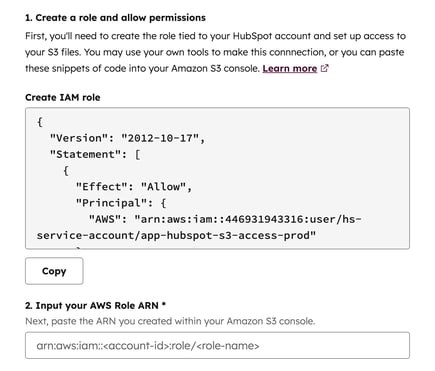
- Når du er ferdig, klikker du på Koble til Amazon S3.
Konfigurer Amazon S3-datakilden din
Når du har koblet til Amazon S3-kontoen din, kan du begynne å konfigurere datakilden i Data Studio.
- På skjermbildet Datakilder:

-
- Kopier teksten i tekstboksen, og oppdater eksempeltillatelsen med bøttenavnene dine. Lim inn tillatelsen i AWS IAM-innstillingene til rollen du opprettet.
- Skriv inn navnet på datakilden i tekstboksen Bucket.
- I tekstboksen Prefiks angir du mappebanen i S3-bøtta.
- Klikk på rullegardinmenyen Filer for å velge filen.
Merk: For øyeblikket kan du bare ta inn den nyeste filen (.CSV) innenfor den valgte kildeplasseringen.
-
- Klikk på Neste.
- På skjermbildet Kolonner:

-
- Forhåndsvis dataene dine i tabellen. Klikk i avmerkingsboksene for hver kolonne du vil synkronisere, og velg datatype for hver kolonne (f.eks. tekst, tall).
- Klikk på Oppdater tabell hvis du vil at kolonnene skal oppdateres etter at du har gjort valgene dine.
- Når du er ferdig med å velge kolonner, klikker du på Legg til datakilde.
Merk: Lagersynkroniseringer har en maksimalt tillatt tabellstørrelse på 10 GB og et maksimalt radantall på 30 millioner for hver synkronisering.
Bruk Amazon S3-datakilden din
Slik viser og administrerer du Amazon S3-datakilden din:
- På HubSpot-kontoen din navigerer du til Dataadministrasjon > Datastudio.
- Klikk på fanen Eksterne datakilder.
- Klikk på en Amazon S3-datakilde fra tabellen for å vise den. Informasjon vises, for eksempel status for synkroniseringen, antall poster og egenskaper som er synkronisert, og siste oppdateringsdato.
Merk: Dataene oppdateres automatisk hvert femte minutt.
- Hvis du vil bruke datakilden til å bygge et datasett, klikker du på Bruk for å bygge datasett.Finn utmer om hvordan du bygger og aktiverer datasett i Data Studio.